
Apple iTunes ha sido rediseñado y encontrar la nueva interfaz puede ser un poco abrumador. Copiar listas de reproducción a un iPhone, iPad o iPod es un poco diferente según la versión que esté utilizando. He aquí cómo hacerlo.
Antes de que pueda colocar su lista de reproducción en su dispositivo iOS, debe activar el «Administrar música y videos manualmente«Opción siguiendo estos pasos:
- Conecte su dispositivo iOS a su computadora. En la pantalla de inicio de iTunes, encontrará su dispositivo como un pequeño icono en la barra pequeña debajo del botón de reproducción. Seleccione este icono.
- Seleccione «resumen«.
- Desplácese hacia abajo hasta que vea el «Opciones«menú.
- Comprobar el «Administrar música y videos manualmente«Opción.
- Seleccione «Hecho«y»Solicitar«cambios.
iTunes 12 – Opción 1
- Conecte su dispositivo a la computadora.
- Selecciona el el icono de tu dispositivo, ubicado en la parte superior izquierda de la pantalla.
- Selecciona el «Música»En el panel izquierdo.
- Asegúrese de que el «Sincronizar musica«Está chequeado.
- En el «Listas de lectura», Verifique las listas de reproducción que desea sincronizar con su dispositivo iOS.
- Seleccione «SincronizarY tu lista de reproducción debería sincronizarse.
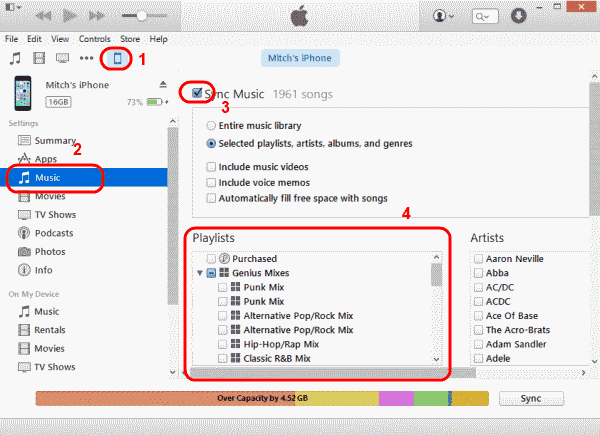
iTunes 12 – Opción 2
- Conecte su dispositivo a la computadora.
- «Listas de reproducción de música»Debería aparecer en el panel izquierdo. Seleccione las listas de reproducción que desea sincronizar y luego arrástrelas a su dispositivo que aparece en la lista «Dispositivos»En el panel izquierdo. Luego se sincronizarán con su dispositivo.
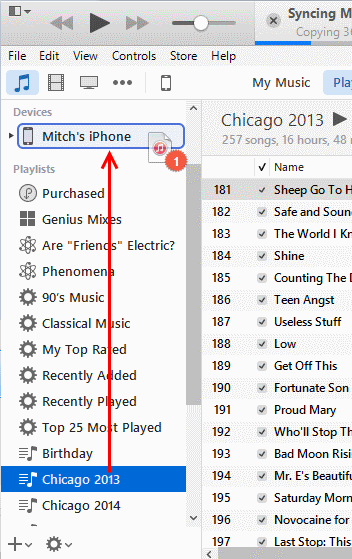
iTunes 11
- Conecte su dispositivo a la computadora. Debería aparecer un botón para su dispositivo en la parte superior derecha de la pantalla. Haz click en eso.
- Para seleccionar Añadir… Esto hará que un menú de contenido esté disponible en el lado derecho.
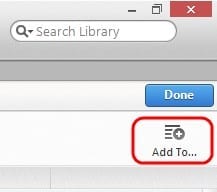
- Seleccione «Listas de lectura»En la parte superior de la pantalla.
- Arrastre cualquier lista de reproducción del lado izquierdo al derecho.
- Haga clic en «Hecho«, Luego seleccione»Sincronizar»En la esquina inferior derecha de la pantalla para sincronizar sus cambios.
Ha transferido correctamente una lista de reproducción a su dispositivo Apple.